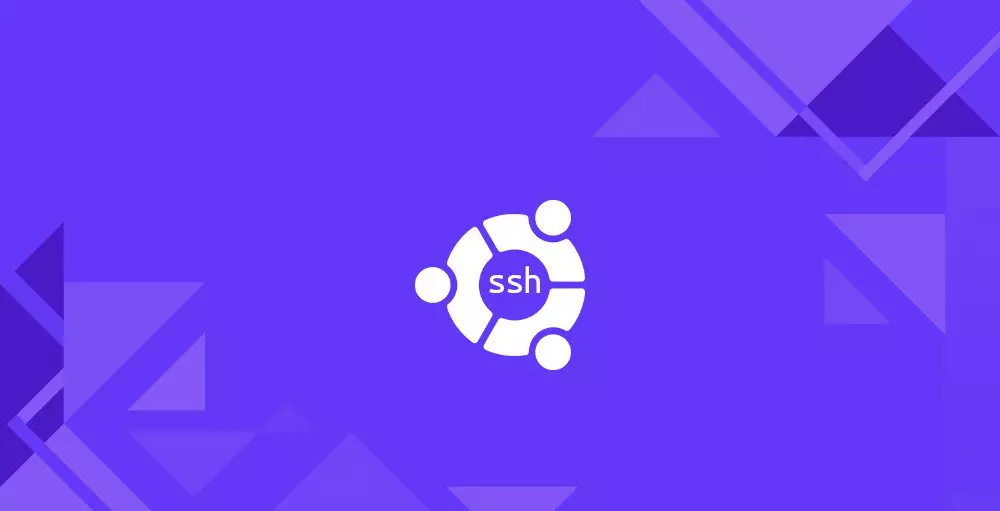
本文最先釋出在:
https://www.itcoder.tech/posts/how-to-enable-ssh-on-ubuntu-20-04/Secure Shell (SSH) 是一個網絡協定,它主要被用來加密用戶端和服務端之間的連接配接。 在用戶端和服務端的每一次互動都被加密。
這個教程解釋了如何在 Ubuntu 機器上啟用 SSH。
啟用 SSH 将會允許你遠端連接配接到你的系統,并且執行管理者任務。你将能夠通過
scp
和
sftp
安全傳輸檔案。
一、 在 Ubuntu 上啟用 SSH
預設情況下,當 Ubuntu 最初被安裝的時候,通過 SSH 進行遠端通路是不被允許的。在 Ubuntu 上啟用 SSH 非常的簡單直接。
以 root 或者其他 sudo 使用者身份執行下面的步驟,在你的 Ubuntu 系統上安裝并且啟用 SSH。
01.使用
Ctrl+Alt+T
打開終端,并且安裝
openssh-server
軟體包:
sudo apt update
sudo apt install openssh-server 當被提示時,輸入你的密碼并且按 Enter,繼續安裝。
{{< figure src="/img/linuxize/ubuntu/ubuntu-install-ssh.webp" link="https://cloud.tencent.com/act/cps/redirect?redirect=1059&cps_key=7ad172f808f30965a01c05887137e4d8&from=console" target="blank" >}}
02.一旦安裝完成,SSH 服務将會被自動啟動。你可以驗證 SSH 是否正在運作,輸入:
sudo systemctl status ssh 輸出将會告訴你服務正在運作,并且啟用開機啟動:
● ssh.service - OpenBSD Secure Shell server
Loaded: loaded (/lib/systemd/system/ssh.service; enabled; vendor preset: enabled)
Active: active (running) since Mon 2020-06-01 12:34:00 CEST; 9h ago
... 按
q
傳回指令行。
03.Ubuntu 自帶一個配置防火牆配置工具,稱為 UFW。如果防火牆在你的系統上被啟用,請確定打開了 SSH 端口:
sudo ufw allow ssh 就這些。現在你可以從任何遠端機器上通過 SSH 連接配接到你的 Ubuntu 系統。Linux 和 macOS 系統預設都安裝了 SSH 用戶端。想要從一個 Window 機器上連接配接,使用一個 SSH 用戶端,例如:
PUTTY。
二、連接配接到 SSH 伺服器
想要在區域網路内連接配接到你的 Ubuntu 機器,以下面的格式輸入 ssh 指令,加上使用者名和 IP 位址。
ssh username@ip_address 確定你将`username`修改成你自己的使用者名,`ip_address`修改成你安裝了 SSH 的 Ubuntu 機器的 IP 位址。
如果你不知道你的 IP 位址,你可以使用
ip
指令輕易地找到它:
ip a {{< figure src="/img/linuxize/ubuntu/ubuntu-find-ip-address.webp" link="https://cloud.tencent.com/act/cps/redirect?redirect=1059&cps_key=7ad172f808f30965a01c05887137e4d8&from=console" target="blank" >}}
你可以從輸出中看到,系統 IP 位址是
10.0.2.15
一旦你找到 IP 位址,通過運作下面的ssh 指令登入遠端機器:
ssh [email protected] 當你第一次連接配接時,你将看到下面的資訊:
The authenticity of host '10.0.2.15 (10.0.2.15)' can't be established.
ECDSA key fingerprint is SHA256:Vybt22mVXuNuB5unE++yowF7lgA/9/2bLSiO3qmYWBY.
Are you sure you want to continue connecting (yes/no)? 輸入
yes
并且你将會被提示輸入你的密碼:
Warning: Permanently added '10.0.2.15' (ECDSA) to the list of known hosts.
[email protected]'s password: 一旦你輸入密碼,你将會看到預設的 Ubuntu 消息:
Welcome to Ubuntu 20.04 LTS (GNU/Linux 5.4.0-26-generic x86_64)
* Documentation: https://help.ubuntu.com
* Management: https://landscape.canonical.com
* Support: https://ubuntu.com/advantage
... 現在你可以登入到你的 Ubuntu 機器上。
三、連接配接到 NAT 後面的 SSH
想要通過網際網路連接配接到你的 Ubuntu 機器,你需要知道你的公網 IP 位址,并且配置你的路由器接收端口22的資料,并且發送它到正在運作 SSH 的 Ubuntu 機器。
想要擷取你嘗試通過 SSH 連接配接的機器的公網 IP,在這個機器上通路 URL 位址:
https://api.ipify.org
當設定端口轉發時,每一個路由器都有不同的方式來設定端口轉發。你應該參考你的路由器文檔,關于如何設定端口轉發的資訊。簡單來講,你應該輸入之前設定的 SSH 端口号 22,以及之前伺服器的私有 IP 位址。
一旦你找到 IP 位址,配置你的路由器,輸入:
ssh username@public_ip_address 如果你将你的機器暴露在網際網路中,你最好采取一些安全措施。最基礎的一個措施就是配置你的路由器接受一個非标準端口的 SSH 流量,并且轉發到你運作 SSH 服務的機器的端口22。
你也可以
設定 SSH 密鑰公鑰驗證方式,之後你就可以不使用密碼就可以連接配接到你的 Ubuntu 機器上了。
四、在 Ubuntu 上禁用 SSH
想要在你的 Ubuntu 系統上禁用 SSH 伺服器,簡單停止 SSH 即可,輸入:
sudo systemctl disable --now ssh 稍後,你可以重新啟用,輸入:
sudo systemctl enable --now ssh 五、總結
我們已經向你展示如何在你的 Ubuntu 20.04 上安裝和啟用 SSH。 現在你可以登入你的機器,并且通過指令行執行每天的 sysadmin 任務。
如果你管理多個系統,你可以通過将你的所有連接配接都定義在 SSH 配置檔案中,來簡化工作流程。修改預設的 SSH 端口将會使得你的系統更安全,減少自動攻擊的風險。
想要擷取更多如何配置你的 SSH 伺服器 的資訊,閱讀
Ubuntu SSH 配置指南 官方 SSH 手冊微信:
微信群:
加上面的微信,備注微信群
QQ: 3217680847
QQ 群: 82695646